こんにちは。
KSG Holdings Ltd.の司法書士 熊木です。
引き続き業務効率化に取り組んでいまして
最近も、とても小さいことですがChrome拡張のプログラムを書き、
以下の2つをつくってみました。
Gメールのショートカット一覧をポップアップで表示するChrome拡張
私の仕事の大半はひたすら猛烈にメール返信ですので、
Gメールでの文字入力のキーボードショートカットをひとつ覚えるだけで仕事がかなり効率化されます。
主要なショートカットはだいたい覚えているのですが
時々ど忘れしてしまうことがあったりしますし、
まだ使いこなしていないショートカットも覚えたいと思っていました。
そこで、
その都度ブラウザで調べる手間を省くため、
Google Chromeの拡張機能で簡単なプログラムを組み、
右上のアイコンをクリックすると、ショートカットがポップアップで表示されるという仕組みをつくってみました。
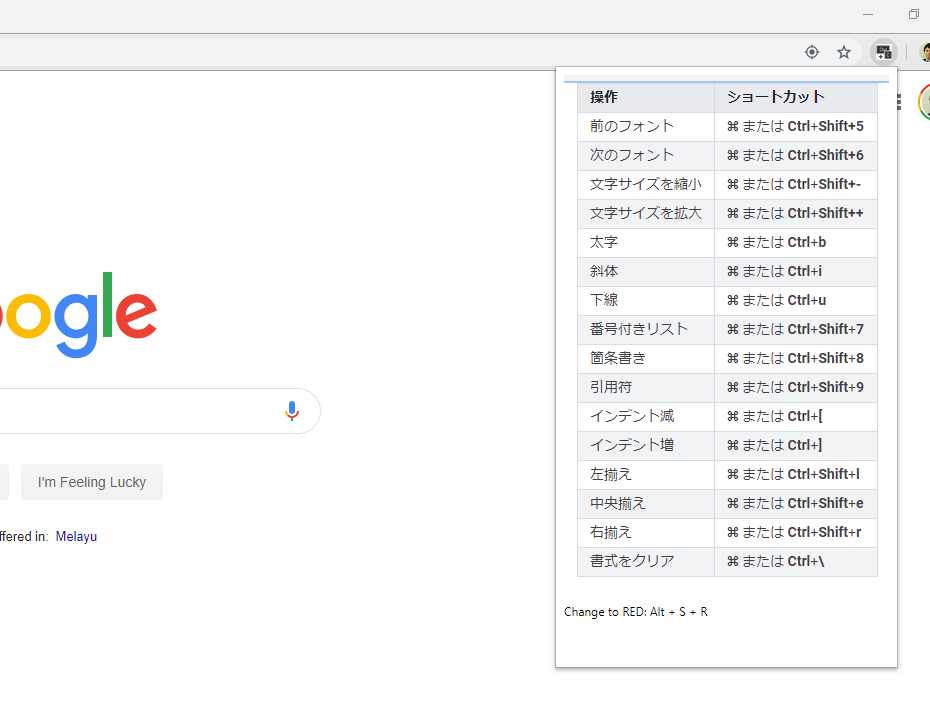
これで、ショートカットをど忘れしたときでも
メールのページから他のページへうつることなく、ショートカットをすぐに参照できますので便利ですし、
すぐに開くことができるので、細かいショートカットも記憶に定着しそうです。
このポップアップ自体をショートカットですぐ立ち上げることができるように設定しましたので、
メール本文をうちながら、キーボードから手を離すことなくこのポップアップを表示することができます。
ちょとしたメモを書き、保存することができるメモ帳的なChrome拡張
メール本文を書きながら、少し覚書や思いついたアイデアをメモしたい場面で、
これまでは
メモ帳を開くか、クラウドのメモアプリを開いておりましたが、
若干作業スピードが落ちます。
そこで、メール本文を書きながら、キーボードショートカットですぐにポップアップで立ち上がるメモ帳があれば便利だと思い、
Chrome拡張でつくってみました。
Chrome拡張は、基本的には、いったん閉じてしまうと情報が消えてしまいますので、
入力した内容を保存ボタンでクラウドに保存できるように設計しましたので
一旦閉じても、次に開いたときには前のメモが残っているかたちになります。
ショートカットですぐにこのメモ帳を開くことができ、
Tabボタンを押せば入力欄に文字入力カーソルが移動しますので、すぐにメモが開始できます。
そして、もう一度Tabをおせば保存ボタンにカーソルが移動しますので、Enterを押せば保存完了です。
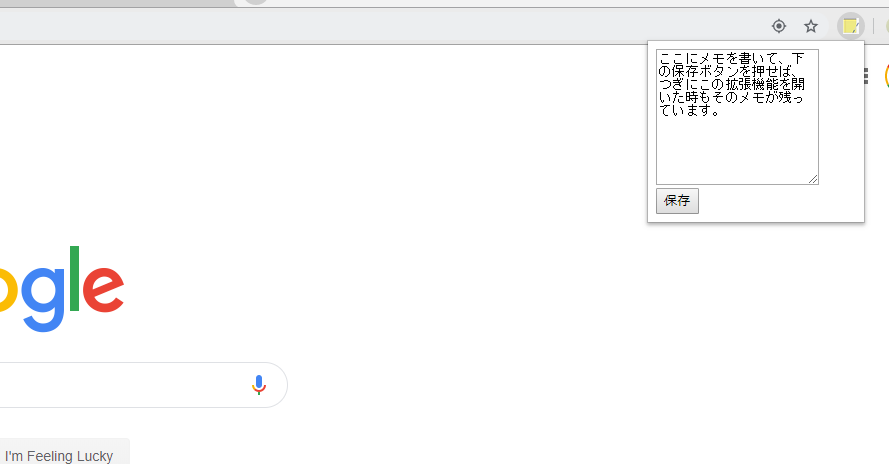
Chrome拡張開発の勉強
Chrome拡張の開発については、私が知る限り、日本語の体系的な書籍がありませんでしたので、
以下の英語の書籍で全体像をつかみ、あとは自分のほしい機能をつくりながらネットで情報を拾い読みする
という方法で勉強しました。
Chrome拡張なら、自分の欲しい機能を簡単につくれるので、プログラミング学習のモチベーションの継続にも繋がりやすいですしお勧めです。
それではまた。
2019年7月30日
司法書士 熊木 雄介
Email: info@office-kumaki.name
※ ご相談やお仕事のご依頼につきましては、まずはEメールにて、ご相談内容・ご依頼内容をお送りいただけますと幸いです。
※ 弊社は、毎月複数件のラブアン法人設立、就労ビザ申請、法人口座開設をお手伝いさせていただいております。また、我々司法書士には守秘義務がありますので、安心してご相談くださいませ。
※ 匿名でのお問い合わせや十分な情報をいただけないお問い合わせにはお応え致しかねます。あらかじめご了承くださいますようお願い申し上げます。
<<ラブアン法人設立サポートのウェブサイトはこちら!>>
実績多数! ラブアン法人設立サポートサービス! (新しいタブで開きます。)


